
Com Windows XP chegando ao fim de sua longa vida de suporte , muitas empresas e indivíduos estão evitando o Windows 8 e atualizando para o Windows 7 em vez de. Se você chegou atrasado ao Windows 7, aqui estão os princípios básicos que você precisa saber.
Claro, o Windows 7 é diferente - e, após 13 anos de Windows XP, qualquer coisa diferente será uma grande mudança. Mas é um sucessor digno do Windows XP e é mais seguro, polido, poderoso e moderno.
Barra de Tarefas
RELACIONADOS: 5 maneiras de instalar o Windows 7 em seu novo PC
A barra de tarefas do Windows 7 é diferente da do Windows XP. O Windows XP oferece uma área de “início rápido” com atalhos nos quais você pode clicar para iniciar programas, bem como uma barra de tarefas com uma lista de todas as janelas abertas. No Windows 7, eles são basicamente combinados - os ícones na barra de tarefas agora representam atalhos para programas e programas abertos. Um ícone com uma borda ao redor é um programa em execução, enquanto um ícone sem borda ainda não está em execução. Basta clicar no ícone de um programa e você alternará para a janela se ele estiver em execução ou abrirá se ainda não estiver em execução.
Os programas que você abre aparecerão na barra de tarefas enquanto você os usa, mas normalmente eles desaparecem da barra de tarefas quando você os fecha. Para fazer com que o ícone de um programa sempre apareça na barra de tarefas, basta clicar com o botão direito do mouse no ícone do programa enquanto ele está em execução e selecionar Fixar este programa na barra de tarefas. O ícone de atalho agora aparecerá na barra de tarefas, esteja ou não em execução. Você pode arrastar e soltar para reorganizar sua barra de tarefas.
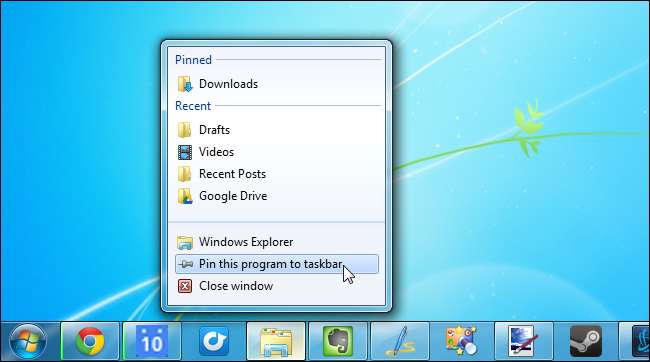
Ao clicar com o botão direito em um ícone da barra de tarefas, você também notará a "lista de atalhos" do programa. Esta lista fornece acesso a arquivos recentes e outras configurações comuns. Por exemplo, se você tiver o Word na barra de tarefas, poderá clicar com o botão direito do mouse no ícone do Word e selecionar um documento recente para abri-lo rapidamente.
A barra de tarefas também agrupa várias janelas de um programa em uma única entrada da barra de tarefas. Passe o mouse ou clique no ícone e clique na janela desejada. Você também pode simplesmente clicar no botão do ícone da barra de tarefas várias vezes para alternar entre as janelas de um programa.
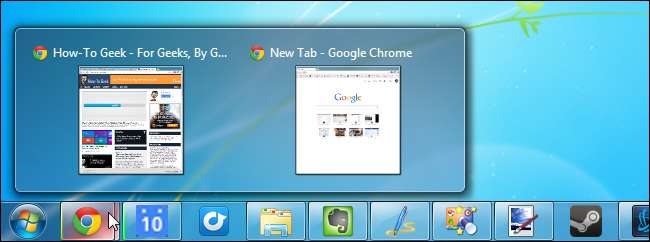
se você não gosta da nova barra de tarefas, tudo bem. Você pode obter uma barra de tarefas estilo Windows XP de volta clicando com o botão direito na barra de tarefas, selecionando Propriedades e ajustando a opção de botões da barra de tarefas. A caixa de seleção Usar ícones pequenos aqui também tornará a barra de tarefas menor, liberando espaço na tela.
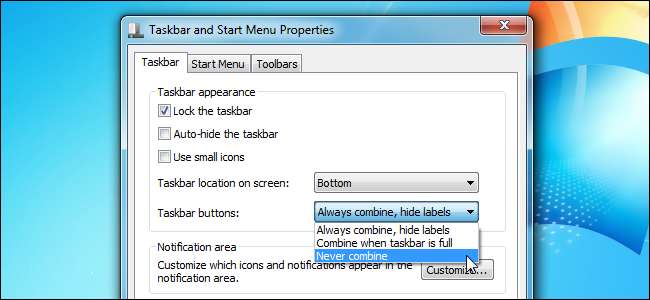
Menu Iniciar
O menu Iniciar do Windows 7 parece diferente do Windows XP, mas não deve ser difícil de se acostumar. Ao clicar no botão Iniciar ou pressionar a tecla do Windows, você verá uma lista dos programas usados com frequência. Esta lista é atualizada automaticamente para fornecer os atalhos mais úteis. Você também pode fazer com que um atalho sempre apareça na parte superior do menu Iniciar clicando com o botão direito do mouse no atalho e clicando em Fixar no menu Iniciar.
O lado direito do menu Iniciar fornece acesso fácil a locais comuns, como o Painel de controle e as pastas do computador.
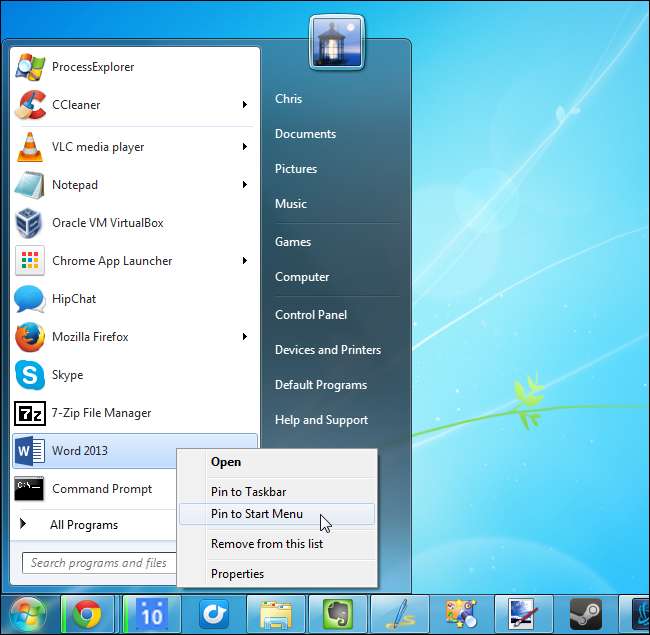
RELACIONADOS: 5 maneiras de iniciar programas rapidamente no Windows
Você pode clicar em Todos os programas para ver todos os programas instalados em seu computador, mas esta não é a maneira mais eficiente de iniciar programas. Para lançar um programa rapidamente , apenas comece a digitar seu nome no menu Iniciar para pesquisá-lo e pressione Enter. Você também pode pesquisar arquivos em seu computador a partir daqui. Basta tocar na tecla do Windows e começar a digitar.
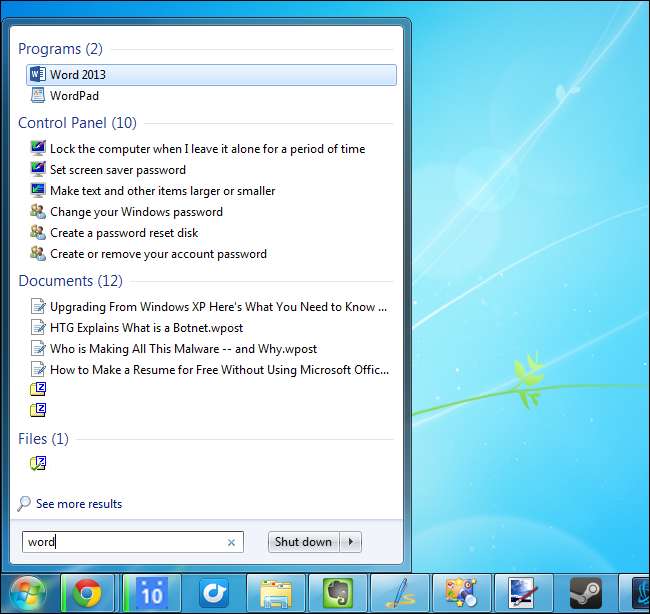
Controle de conta de usuário (UAC)
RELACIONADOS: Por que você não deve desativar o controle de conta de usuário (UAC) no Windows
Controle de conta de usuário (UAC) foi introduzido no Windows Vista e melhorado drasticamente no Windows 7. Esse recurso permite que sua conta de usuário use permissões limitadas na maior parte do tempo, avisando quando permissões mais altas são necessárias. Por exemplo, você terá que concordar com um prompt do UAC antes de instalar a maioria dos programas em seu computador. Isso fornece segurança adicional, pois os programas em seu computador não podem gravar em arquivos do sistema sem solicitar permissão.
UAC não te incomoda muito. Você verá alguns prompts do UAC ao configurar seu computador e instalar o software, mas não os verá com muita frequência depois disso. Deixe o UAC habilitado e aceite apenas os prompts do UAC que você espera - por exemplo, concorde com o prompt que você vê ao instalar um programa.

explorador de janelas
O Windows Explorer parece diferente, mas funciona de maneira semelhante. Inclui uma barra de ferramentas em vez do menu Arquivo / Editar / Exibir tradicional, mas você pode realmente pressionar Alt para revelar temporariamente esse menu oculto - isso também funciona em outros aplicativos semelhantes, como o Internet Explorer.
A janela do Windows Explorer fornece atalhos rápidos para suas pastas mais importantes no painel esquerdo. Downloads aparecerá na sua pasta Downloads por padrão. Existem também Bibliotecas, que são “pastas virtuais” que mostram o conteúdo de várias pastas. Por exemplo, sua biblioteca de Documentos contém a pasta C: \ Usuários \ NAME \ Documentos, bem como quaisquer outras pastas que você adicionar. Provavelmente, você deve armazenar seus arquivos pessoais nessas bibliotecas ou pelo menos em pastas em C: \ Usuários \ NOME, onde NOME é o nome da sua conta de usuário. Esta é a pasta de dados pessoais da sua conta de usuário.
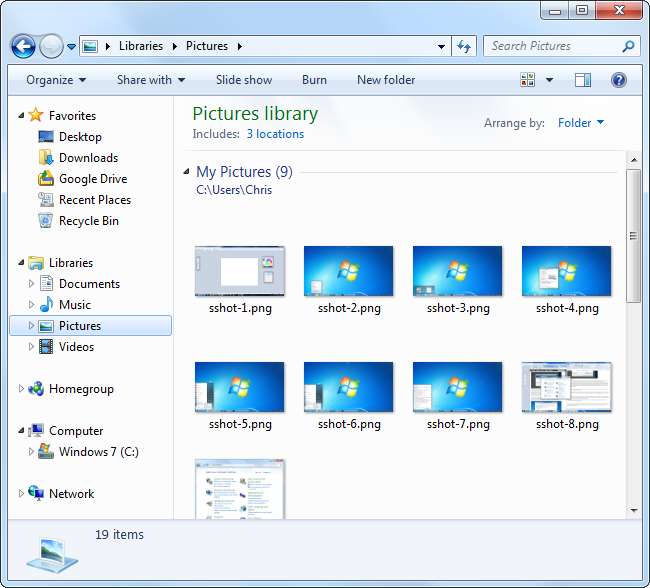
O Windows Explorer também possui um recurso de pesquisa integrado que você pode usar para pesquisar rapidamente os arquivos do seu computador. O Windows cria um índice de seus arquivos em segundo plano para que seja o mais rápido possível.
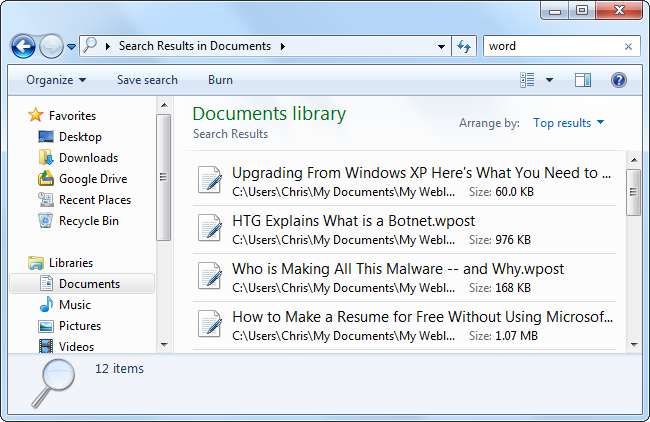
o Homegroup recurso permite que você conecte facilmente vários computadores com Windows 7 e Windows 8 em rede para compartilhamento de arquivos e impressoras. Se você já tentou configurar uma rede doméstica entre sistemas Windows XP e teve dificuldades, descobrirá que é extremamente fácil configurar um grupo doméstico no Windows 7.
Painel de controle
O Painel de controle exibe categorias e links por padrão. Você ainda pode exibir uma visualização de ícone tradicional clicando na opção Visualizar por no canto superior direito, mas você realmente não precisa. A maneira mais fácil de encontrar uma configuração no Painel de controle é com a caixa de pesquisa - basta pesquisar a configuração que deseja usar com a caixa de pesquisa integrada.
Você também pode encontrar as configurações do Painel de Controle digitando-as na caixa de pesquisa do menu Iniciar, para que possa ir direto para uma configuração específica sem precisar abrir o Painel de Controle.
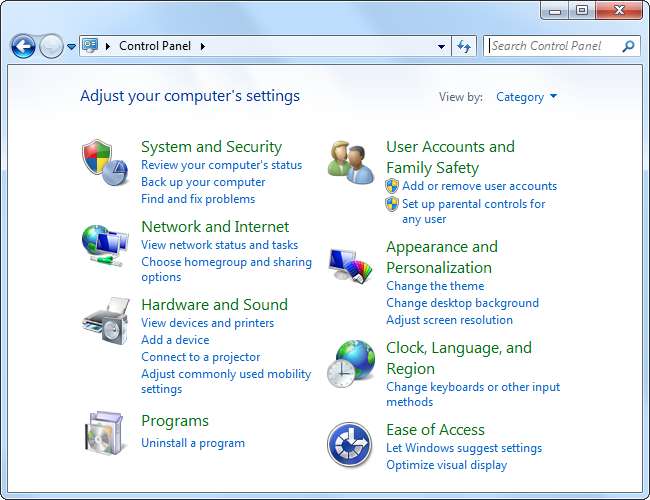
Há muito mais coisas novas para aprender no Windows 7, mas não deve ser tão assustador. A interface do Windows 7 tem muito em comum com a do Windows XP.






